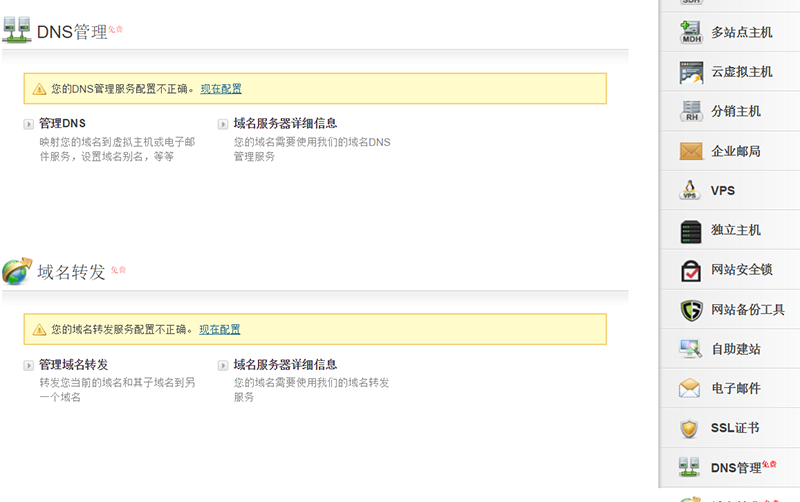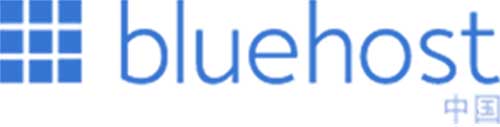温馨提示:以下方式只适用于域名和主机都在Bluehost官网:cn.bluehost.com上购买,同时域名和主机域名相同,并且均使用Bluehost的主机存放网站和邮件的收发。(无论是香港主机、美国主机还是欧洲、印度主机都支持)
如果需要添加一个新的域名或者替换一个新域名到原来主机上,需要先操作如下步骤:
http://desk.cn.bluehost.com/index.php?/Knowledgebase/Article/View/16/1/vpscpanel
1.在购买主机时,系统会向购买帐号所使用的邮箱中发送一封包含主机信息的邮件,找到邮件中的DNS部分
若您的邮件已经删除或者无法找到上述邮件,您可以通过如下方式进行操作
2.通过点击cn.bluehost.com页面右上角的‘登录’按钮来登录账户
3.登录后点击管理虚拟账户登录到账户管理后台
4.在后台账户管理面板中点击管理订单-罗列/搜索所有订单
4.选择需要解析到的这台主机对应的域名
找到主机分类栏中“域名服务器详细信息”
点开“域名服务器详细信息”即可找到DNS
注:每台服务器的DNS都会不同,请勿使用图中的DNS参数
5.重新点击罗列/搜索订单,选择需要解析的的域名
6.点击“域名管理”中的“域名服务器”

7.删除原有的DNS参数,并将刚才通过上述步骤获取的DNS填入域名服务器中:

删除后并填入,并点击“更新域名服务器”
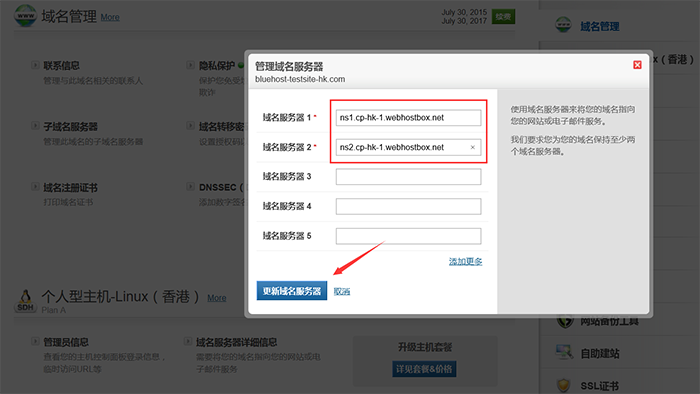
8.完成解析

注:DNS解析生效时间一般为1-72小时,其中网站部分生效最快,邮箱部分生效较慢,实际生效时间按照实际情况而定
部分用户会在修改DNS后出现如下提示:如果您的邮箱和网站都使用您的主机,那么请忽略该提示。当然,如果在实操过程中有疑问,您可以随时联系Bluehost技术人员,我们会第一时间帮您解决!